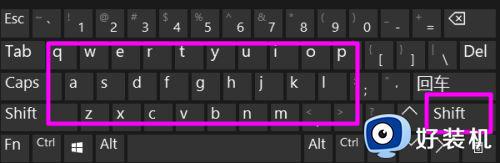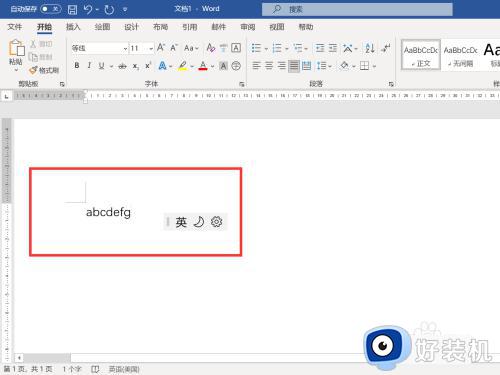wps英文大小写转换在哪里 wps英文大小写转换功能在哪里
wps英文大小写转换在哪里,在使用WPS时,我们经常会遇到需要将英文文本的大小写进行转换的情况,WPS的英文大小写转换功能又在哪里呢?通过简单的操作,我们可以轻松找到这个功能。在WPS的工具栏中,可以看到一个“字体”选项,点击进入后,会弹出一个字体设置窗口。在这个窗口中,我们可以看到一个“大小写转换”选项,点击后,会弹出一个子菜单,其中包括“大写”、“小写”、“首字母大写”等选项。通过选择相应的选项,我们可以快速将英文文本的大小写进行转换。这个功能的存在无疑为我们的办公工作提供了极大的便利。

UPPER函数:将小写英文格式转换成大写格式
使用WPS Office新建或打开Excel表格,选定单元格后,点击“插入函数”;
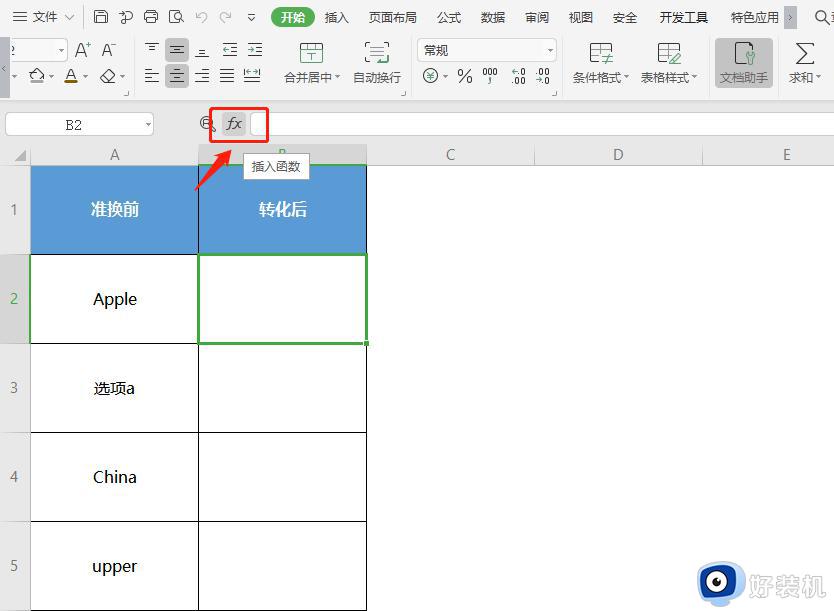
在弹出框查找并选择“UPPER”函数,点击“确定”;
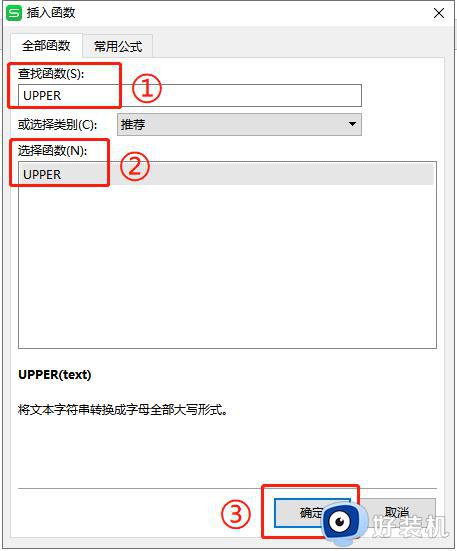
在“函数参数”弹出框,选择“字符串”为A2单元格,点击“确定”;
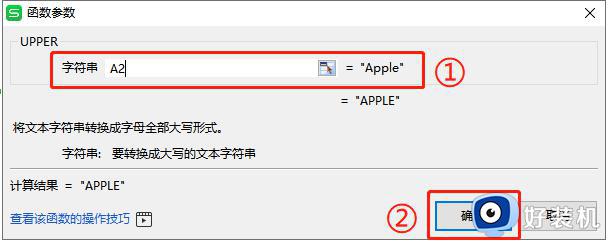
转换成大写格式后效果如下图所示。
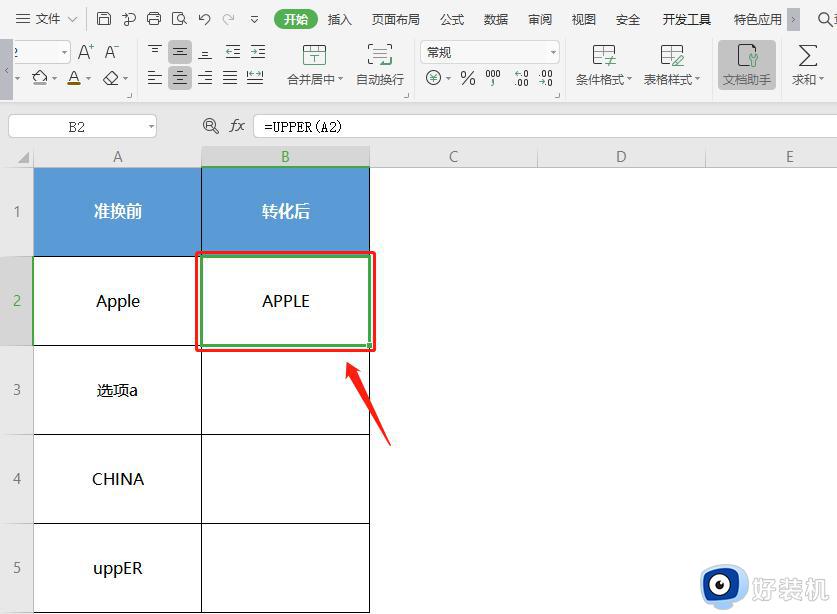
LOWER函数:将大写英文格式转换成小写格式
选中单元格,点击“插入函数”,在弹出框查找并选择“LOWER”函数,点击“确定”;
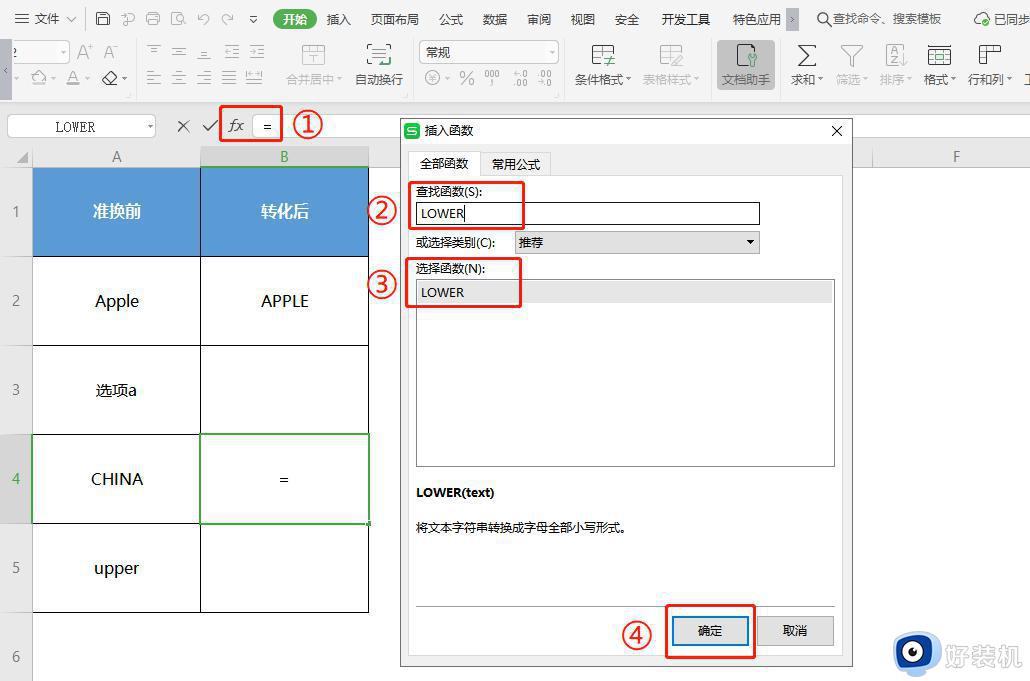
在“插入参数”的弹出框,“字符串”中输入“A4”单元格,点击“确定”;
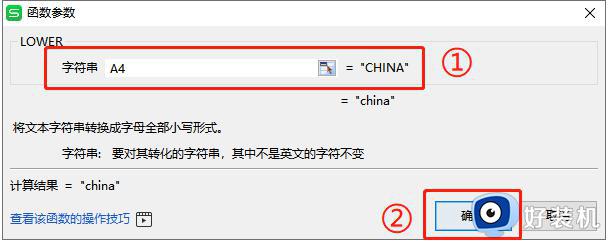
转换成小写格式后效果如下图所示。
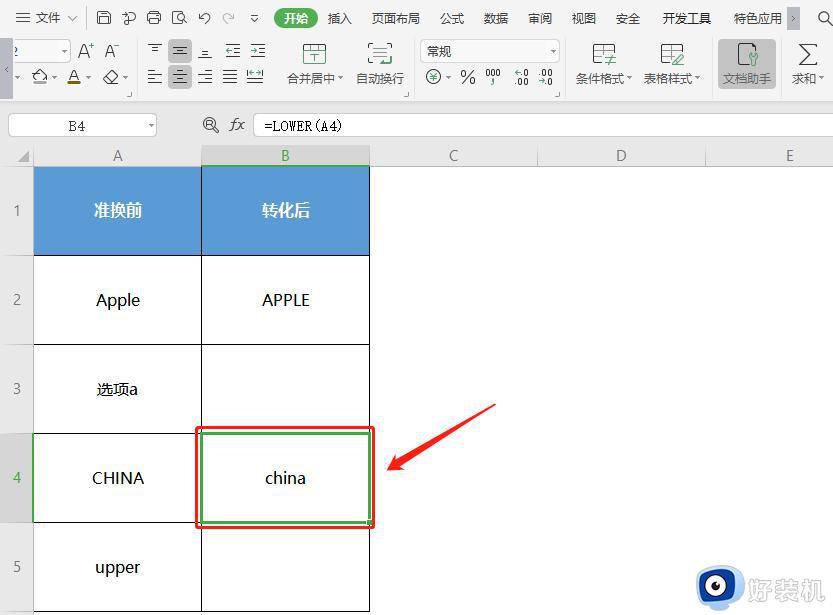
PROPER函数:首字母大写,其余字母转换成小写
选中单元格,点击“插入函数”,在弹出框查找并选择“PROPER”函数,点击“确定”;
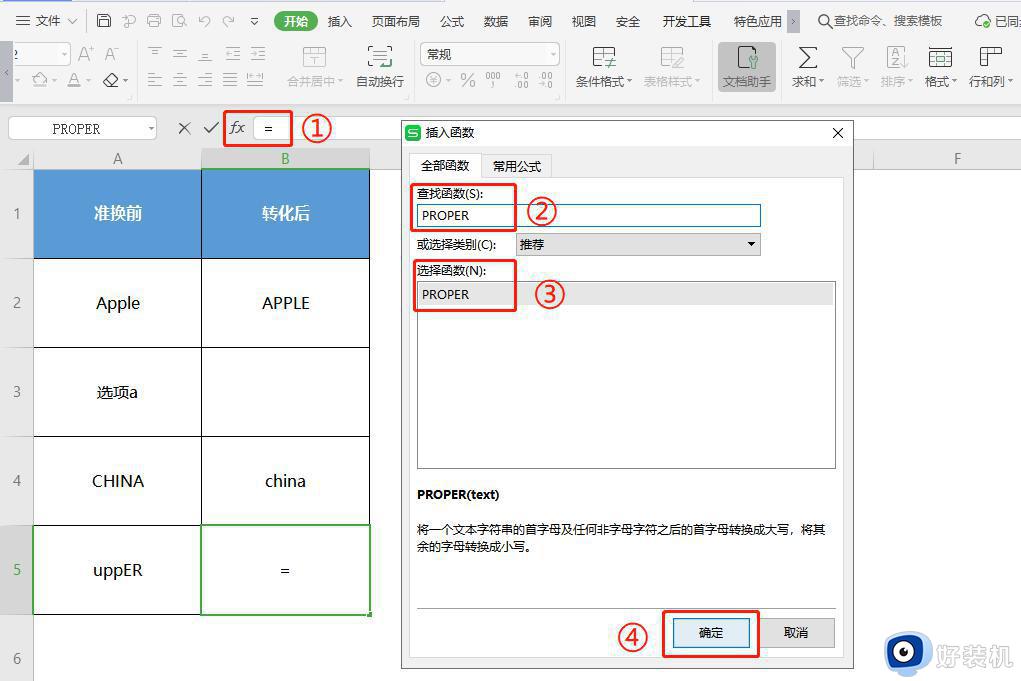
在“函数参数”弹出框中,“字符串”内输入“A5”,点击“确定”;

转换成首字母大写格式后效果如下图所示。
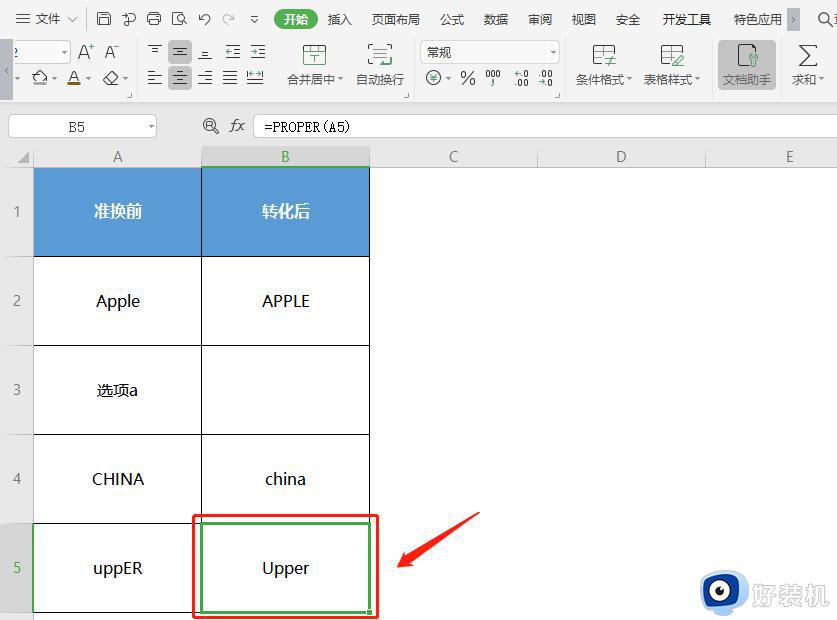
以上就是wps英文大小写转换在哪里的全部内容,如果你遇到了这种问题,可以按照这个方法解决,希望本文对你有所帮助。